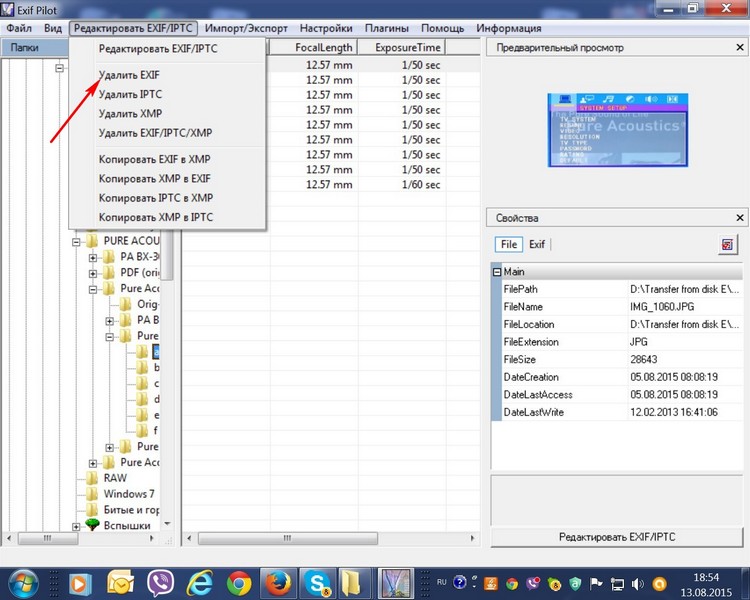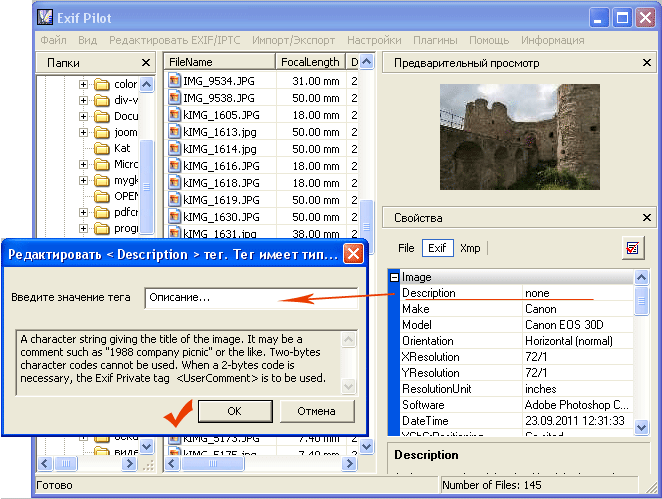Как стереть данные о себе в фото и видео в iOS, Windows, Android
Собрали и проверили самые простые и эффективные способы убрать метаданные.
О существовании метаданных не догадываются многие, поскольку эта информация никак себя не выдает. Но если заглянуть в свойства файлов, там можно отыскать множество сведений — технические данные о файле, имя автора и редактора, дату и время создания, версию и технические характеристики программы создания файла, местоположение (в какой именно точке мира был создан файл), модель камеры, параметры снимка и т.п.
Метаданные есть во всех файлах и используются они разными способами. Провайдеры, например, контролируют таким образом поведение пользователей в сети, маркетологи — изучают покупателей, а злоумышленники могут составить практически полный портрет человека, который отправил файлы, включая историю его перемещений и даже вычислить привычки. А это, согласитесь, уже неприятно.
Как предупреждают специалисты по кибербезопасности из Digital Security, метаданные сохраняются при отправке файлов по электронной почте, через мессенджеры, при загрузке в «облако». Метаданные стираются лишь при загрузке изображений на фотостоки, а при отправке из галереи смартфона можно отказаться от передачи метаданных, но пожертвовав при этом качеством снимка. В остальных случаях, если ваз заботят безопасность и приватность, об очистке метаданных придется позаботиться самостоятельно.
Метаданные стираются лишь при загрузке изображений на фотостоки, а при отправке из галереи смартфона можно отказаться от передачи метаданных, но пожертвовав при этом качеством снимка. В остальных случаях, если ваз заботят безопасность и приватность, об очистке метаданных придется позаботиться самостоятельно.
Метаданные Apple
С выходом iOS 15 и iPadOS 15 возможность редактировать метаданные прямо со смартфона или планшета появилась у всех пользователей «яблочной» электроники, причем без сторонних приложений. Для этого зайдите в галерею и нажмите на иконку «i» у того или иного снимка. Затем вы сможете быстро отредактировать дату и место создания кадра, причем геолокацию можно полностью удалить. Если вам нужно стереть и другие данные, то здесь же вы найдете и другие пункты метаданных, информацию в которых можно так же легко отредактировать.
Возможность удалить метаданные iOS дает и в момент, когда вы собираетесь поделиться информацией с другим пользователем. Но если системных средств вам недостаточно, то можно воспользоваться сторонним софтом. Для устройств Apple лучшим вариантом будет Metapho, который позволяет редактировать информацию – правда, делает это за деньги.
Для устройств Apple лучшим вариантом будет Metapho, который позволяет редактировать информацию – правда, делает это за деньги.
Метаданные Android
Google в свою операционную систему штатных средств редактирования метаданных файлов не добавил, поэтому без стороннего софта не обойтись. Самым популярным приложением для этого стало Photo Exif Editor — по возможностям эта программа аналогична Metapho для iOS. У нее простой и понятный интерфейс, а сама она позволяет очистить файл от тех данных, которые вы не готовы предоставлять посторонним людям. Есть возможность пакетной работы с фотографиями, есть платная подписка с расширенным функционалом. Так что можно либо обойтись базовым вариантом, либо купить продвинутый — все зависит от того, какие у вас требования.
Метаданные Mac OS
В отличие от мобильной операционной системы Apple, настольная предлагает не такой широкий функционал — через свойства файлов метаданные не отредактировать, но и в просмотрщике изображений возможностей по работе с этими сведениями не так много. Даже приложение «Фото» позволяет редактировать лишь дату и место съемки. Выручить может утилита ImageOptim, которая способна очистить EXIF-данные у выбранных снимков.
Даже приложение «Фото» позволяет редактировать лишь дату и место съемки. Выручить может утилита ImageOptim, которая способна очистить EXIF-данные у выбранных снимков.
Метаданные Windows
В Windows метаданные можно удалить через меню «Свойства» и вкладку «Подробно» — там необходимо либо выбрать нужные пункты для корректировки вручную, либо кликнуть на «Удаление свойств и личной информации», стерев метаданные полностью. Также для этих целей можно использовать Photoshop (кстати, данный метод годится и для mac OS). Откройте фотографию, нажмите пункт файл в меню программы, затем выберите «Сохранить для Web» и в открывшемся окне, в пункте «Метаданные», установите команду «Не показывать».
Точно так же в обеих десктопных операционных системах для удаления данных можно использовать бесплатный просмотрщик изображений GIMP. Там необходимо выбрать файлы, а затем в меню экспорта (в расширенных настройках) очистить чекбокс «Сохранить данные EXIF». Так вы получите очищенные от лишней информации изображения.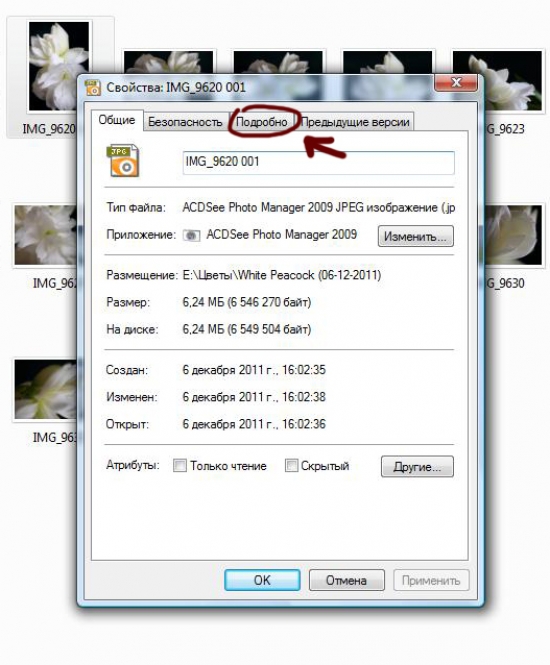
Онлайн-сервисы
Если вручную ковыряться в настройках файлов желания нет, равно как скачивать и устанавливать на устройства новые приложения, то можно воспользоваться онлайн-сервисами. Эти ресурсы позволяют загрузить файл (обычно до 5 Мб) и на выходе бесплатно получить такой же файл, но уже без метаданных. Для чистки данных на изображениях можем порекомендовать сайт IMGonline, а для прочих файлов (в том числе фотографий) — GroupDocs, позволяющий удалять метаданные у изображений, аудио- и видеофайлов, «офисных» документов и PDF.
Не делитесь — не рискуете
Если вы не делитесь файлами с другими людьми, не храните их в облачных сервисах и не загружаете в социальные сети, то можно обойтись без всего вышеописанного. Но если для вас обмен файлами и активное ведение аккаунтов в соцсетях — норма, стоит заранее позаботиться о «гигиенических» процедурах для файлов ради безопасности. Ну и вообще на всякий случай.
Страх, сострадание и любопытство – крючки, на которые вас ловит Служба безопасности Сбербанка (и другие)
5 самых простых способов удалить метаданные в любых медиафайлах
С каждым медиафайлом связаны метаданные о файле, будь то видео, изображение, аудио и т. д. Предположим, вы публикуете медиафайл в Интернете; благодаря этому сообщению кто-то получает информацию о координатах вашего местоположения, времени, дате, производителе, модели устройства и многом другом, известном как данные EXIF. Не страшно подумать, что кто-то может получить информацию через ваш пост с метаданными? К счастью, эта статья научит вас, как удалить метаданные на любом медиафайле в Windows, Mac, в Интернете и даже на ваших телефонах, прежде чем публиковать его в Интернете.
д. Предположим, вы публикуете медиафайл в Интернете; благодаря этому сообщению кто-то получает информацию о координатах вашего местоположения, времени, дате, производителе, модели устройства и многом другом, известном как данные EXIF. Не страшно подумать, что кто-то может получить информацию через ваш пост с метаданными? К счастью, эта статья научит вас, как удалить метаданные на любом медиафайле в Windows, Mac, в Интернете и даже на ваших телефонах, прежде чем публиковать его в Интернете.
Часть 1. Лучшие способы удаления метаданных в любых файлах в Windows
Способы, которые мы представим в этой статье, — это встроенный инструмент для удаления данных, который вы можете использовать в Windows, и сторонний инструмент, который вы можете использовать для простого удаления метаданных. Итак, чтобы получить больше идей о том, как стереть метаданные в вашем файле, вы можете прочитать подробности ниже и выполнить шаги, чтобы сделать это успешно.
Использовать свойства в Windows
В Windows вы можете легко удалить метаданные из видео, если хотите. Следуя приведенным ниже инструкциям, вы можете удалить информацию о своем файле, прежде чем публиковать его в Интернете.
Следуя приведенным ниже инструкциям, вы можете удалить информацию о своем файле, прежде чем публиковать его в Интернете.
Шаг 1. Найдите файл на рабочем столе и нажмите правую кнопку мыши; под ней ты увидишь Свойства, затем щелкните его.
Шаг 2. Идти к Подробности, а затем под ним щелкните значок Удалить свойства и личную информацию.
Шаг 3. Пожалуйста, отметьте коробка метаданных, которые вы не хотите включать в свой медиафайл перед его публикацией. Если вы сделали это, нажмите в порядке; он создаст копию файла без его метаданных.
Используйте лучший инструмент для удаления метаданных в Windows и macOS
Предположим, вам нужен лучший инструмент для удаления метаданных, тогда Конвертер видео FVC Ultimate это инструмент, который вы ищете. Это экспертный инструмент для удаления метаданных из вашего медиафайла до того, как пользователи опубликуют файл в Интернете. Хотя это инструмент выбора эксперта, любой может легко использовать его, не прилагая особых усилий для удаления данных из вашего файла. Кроме того, это сторонний вариант для вас, если методы, которым мы вас научили, не могут полностью удалить метаданные в вашем файле. Соответствующие шаги помогут вам стереть данные, которые вы хотите удалить, в вашем файле и следовать им соответствующим образом.
Кроме того, это сторонний вариант для вас, если методы, которым мы вас научили, не могут полностью удалить метаданные в вашем файле. Соответствующие шаги помогут вам стереть данные, которые вы хотите удалить, в вашем файле и следовать им соответствующим образом.
Шаг 1. Перед удалением метаданных необходимо сначала загрузить инструмент, нажав кнопку загрузки ниже. Выберите соответствующую операционную систему, которую вы используете, будь то Windows или Mac, и сразу же установите ее. После этого откройте инструмент, нажав «Начать сейчас».
Скачать бесплатноДля Windows 7 или новееБезопасная загрузка
Скачать бесплатноДля MacOS 10.7 или новееБезопасная загрузка
Чтобы процесс прошел гладко, вы должны ознакомиться с пользовательским интерфейсом инструментов, прежде чем переходить к следующему шагу.
Шаг 2. Теперь, когда вы открыли Ящик для инструментов раздел, нажмите Редактор медиа метаданных под ним.
Шаг 3. На вашем экране появится новое окно; нажав на + кнопку, вы можете добавить медиафайл, из которого хотите удалить метаданные, затем нажмите открыто загрузить его.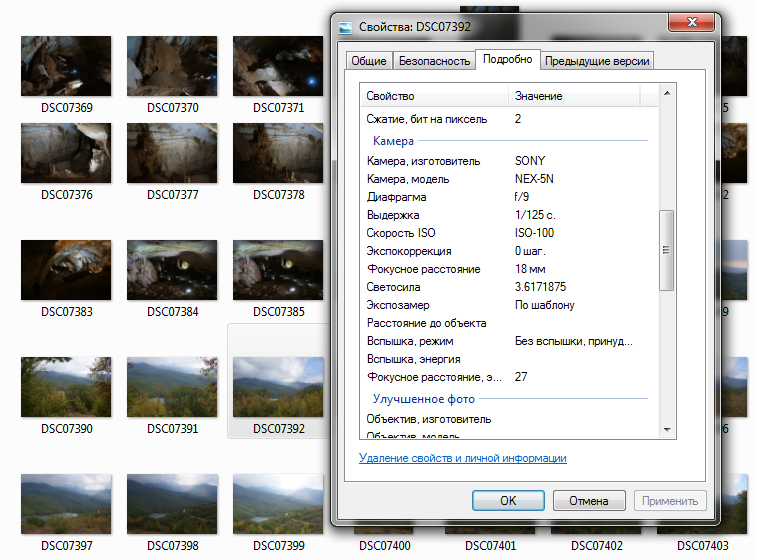
Шаг 4. Щелкните значок текстовое окно всех метаданных, которые вы хотите удалить, затем щелкните значок Удалить ключ на вашей клавиатуре. Чтобы сохранить файл, вы можете нажать «Сохранить», и он не сделает копию без метаданных. Легко не так ли? Это экономит место на вашем рабочем столе, потому что не создает копию файла, который вы удаляете метаданными.
Часть 2. Лучший способ стереть метаданные из файлов на Mac
На Mac вы можете легко удалить информацию о своей фотографии; однако вы можете удалить только данные о местоположении. Итак, если вы хотите научиться удалять метаданные из файла на Mac больше, чем местоположение, вы должны использовать инструмент, который мы представляем выше.
Шаг 1. Перейти к Предварительный просмотр и откройте файл.
Шаг 2. Нажмите инструменты, тогда Показать инспектор и нажмите i, чтобы просмотреть данные о местоположении.
Шаг 3. На вкладке GPS нажмите Удалить информацию о местоположении, и он автоматически удалит информацию о вашем медиафайле.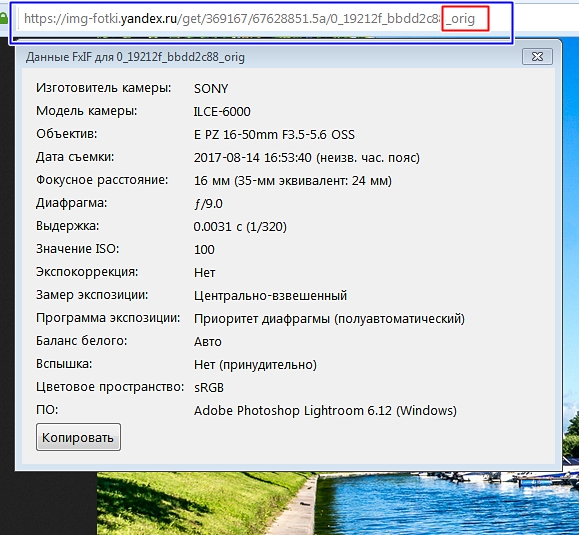
Часть 3. Как удалить метаданные на устройствах Android и iOS
Используйте Exiftool — просмотр, редактирование метаданных фото и видео (Android)
Exiftool — просмотр, редактирование метаданных фото и видео может помочь вам удалить метаданные видео на Android, загрузив инструмент. С помощью этого инструмента вы можете бесплатно добавлять, удалять и обновлять данные EXIF видео и фотографий. Итак, если вы хотите использовать это приложение, выполните следующие действия.
Шаг 1. Загрузите приложение в Play Market и нажмите «Установить».
Шаг 2. Откройте приложение и выберите файл, метаданные которого вы хотите удалить.
Шаг 3. нажмите вариант и нажмите Очистить группу Quicktime для автоматического удаления метаданных.
Используйте средство удаления метаданных фото и видео (iOS)
Если вы являетесь пользователем iOS, вы можете использовать Photo & Video Metadata Remover и узнать, как очистить метаданные на своих устройствах iOS. Это приложение поддерживает все собственные форматы мультимедиа на устройствах Apple и точно выполняет свою работу по удалению метаданных. Если у вас есть устройство iOS, вы можете скопировать приведенные ниже шаги.
Если у вас есть устройство iOS, вы можете скопировать приведенные ниже шаги.
Шаг 1. Чтобы загрузить приложение, вы должны зайти в App Store, найти его, а затем установить.
Шаг 2. Откройте инструмент и разрешите приложению доступ к вашим фотографиям, выберите видео или фотографию, для которых вы хотите удалить метаданные.
Шаг 3. Нажмите передача значок, затем нажмите очистить все метаданные, и он создаст копию файла без метаданных.
Часть 4. Как удалить метаданные с помощью веб-инструмента бесплатно
Адарсус — удалить метаданные может помочь вам удалить метаданные онлайн, и это бесплатно. В отличие от других конвертеров, указанных выше, вам не нужно загружать инструмент на свой рабочий стол, чтобы использовать его, потому что это веб-инструмент; чтобы получить к нему доступ, вам потребуется подключение к Интернету. Если вы хотите бесплатно удалить метаданные, выполните следующие действия.
Шаг 1. Откройте веб-браузер и найдите инструмент.
Шаг 2. На веб-сайте инструмента нажмите кнопку загрузить и выберите файл для удаления метаданных.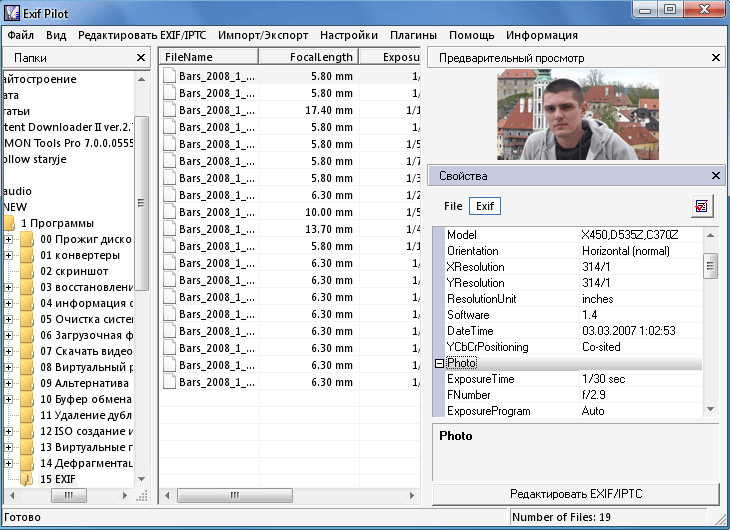
Шаг 3. Нажмите Очистить мой файл, и он создаст копию без метаданных.
Часть 5. Сравнительная таблица средства удаления метаданных в Windows, Mac, онлайн, Android и iOS
| особенности | Конвертер видео FVC Ultimate | Свойства в Windows | Предварительный просмотр на Mac | Exiftool — просмотр, редактирование метаданных фото и видео (Android) | Удаление метаданных фото и видео | Адарсус — удалить метаданные |
| Безопасно использовать | ||||||
| Дружественный интерфейс | ||||||
| Очистить все метаданные | ||||||
| Редактировать метаданные | ||||||
| Дублировать файл | ||||||
| Ограничения | Он недоступен на мобильных устройствах и в Интернете | Иногда данные не удаляются полностью. | Он не удаляет другие метаданные, кроме местоположения. | Не так эффективен, как окончательный инструмент. | В большинстве случаев не удается удалить метаданные. | Существует ограничение на размер файла, который составляет 5 МБ. |
Часть 6. Часто задаваемые вопросы об удалении метаданных
Уменьшает ли удаление метаданных размер файла?
Да, потому что метаданные увеличивают размер медиафайла вместе с его информацией. Вы можете сэкономить меньше места, удалив его, и он будет меньше, чем раньше. Однако информация, содержащаяся в вашем файле, будет удалена.
После удаления метаданных повлияет ли на это качество?
Нет, не будет; качество не пострадает, даже если вы измените или удалите метаданные вашего медиафайла. Так что не беспокойтесь, потому что у вас все равно будет такое же качество, даже без метаданных или с ними.
Все ли форматы файлов имеют метаданные?
Большинство медиаформатов имеют разные структуры метаданных, но не все медиаформаты имеют метаданные. В некоторых случаях форматы не могут содержать метаданные из-за их сборки, дизайна и многих других факторов.
В некоторых случаях форматы не могут содержать метаданные из-за их сборки, дизайна и многих других факторов.
Вывод
Теперь мы научились удалить метаданные в файле, чтобы защитить вашу конфиденциальность так просто. С помощью инструмента, представленного в этой статье, появилась возможность удалить его перед публикацией в сети. Хотя мы предлагаем пять инструментов для удаления метаданных, нет никаких сомнений в возможностях Конвертер видео FVC Ultimate потому что инструмент может полностью удалить все данные или определенные части так же быстро, как 1-2-3. Если вы сомневаетесь в нашем обзоре, вы можете проверить инструмент, загрузив его на свой компьютер, и проверить, действительно ли это так!
- 1
- 2
- 3
- 4
- 5
Превосходно
Рейтинг: 4,2/5 (на основе 144 голосов)
Удалить данные о местоположении из существующих фотографий
Похоже, что давно никто не ответил. Чтобы снова начать разговор, просто
задать новый вопрос.
Привет,
У меня есть фотографии со встроенными данными о местоположении. Как мне это удалить? Есть ли приложение? Можно ли это сделать в Finder?
Спасибо,
Макбук Про 15″, макОС 10.14
Опубликовано 19 июня 2021 г., 14:35
Как просматривать и редактировать данные EXIF, включая местоположение, в macOS
В macOS приложение «Фотографии» делает больше, чем в iOS. Приложение позволяет просматривать данные EXIF и удалять данные о местоположении с ваших изображений. Однако он не позволяет редактировать или удалять все параметры данных EXIF. Выполните следующие действия, чтобы просмотреть данные EXIF в программе «Фото» для macOS, а также удалить данные о местоположении.
- Открыть Фото для macOS.
- Откройте изображение, которое хотите отредактировать.
- Нажмите кнопку i в правом верхнем углу. Здесь вы можете просмотреть данные EXIF на фотографии и добавить описание и ключевые слова, если хотите.
- Вы можете удалить данные о местоположении с фотографии, нажав Изображение в верхней панели, а затем нажав Местоположение > Скрыть местоположение .
- Вы также можете изменить дату и время на фотографии, нажав Изображение > Настройка даты и времени . Измените время и дату, а затем нажмите Настроить .
Чтобы полностью удалить данные EXIF, вам придется полагаться на стороннее приложение, такое как ImageOptim. Вот как.
- Скачать ImageOptim.
- Нажмите значок + и выберите изображения, из которых вы хотите удалить данные EXIF.
 Вы также можете выбрать несколько изображений.
Вы также можете выбрать несколько изображений. - Приложение автоматически удалит данные EXIF с изображения.
Чтобы лучше контролировать этот процесс, щелкните значок Gear и просмотрите параметры. Это позволяет вам решить, хотите ли вы значительно уменьшить размер файла за счет качества изображения или просто хотите удалить метаданные без потери качества изображения.
Как просматривать и редактировать данные EXIF, включая местоположение, на iPhone и iPad
На iOS, как ни странно, вы не можете увидеть много данных EXIF через приложение «Фотографии». Для детального контроля над просмотром и удалением данных EXIF на фотографиях с iPhone и iPad вам необходимо загрузить бесплатное приложение, такое как Metadata Remover или Photo Investigator (оба бесплатно доступны при покупках в приложении). Эти приложения позволяют редактировать и удалять данные EXIF с фотографий, но для редактирования данных EXIF вам потребуется заплатить рупий. 249чтобы разблокировать премиум-функции приложения. В Photo Investigator выполните следующие действия:
249чтобы разблокировать премиум-функции приложения. В Photo Investigator выполните следующие действия:
- Коснитесь значка галереи в левом нижнем углу.
- Выберите изображение, для которого вы хотите отредактировать данные EXIF.
- Для просмотра данных EXIF можно нажимать различные значки под изображением.
- Чтобы изменить или удалить данные EXIF (после оплаты приложения), коснитесь Метаданные .
- Теперь выберите Удалить или Редактировать .
Аналогичных результатов можно добиться и в любом другом приложении, предлагающем эту функцию. Мы просто использовали эти два и обнаружили, что они работают.
Если вы заботитесь о конфиденциальности, вы можете отключить добавление данных о местоположении к своим фотографиям. Имейте в виду, что отключение геотегов фотографий приведет к тому, что альбом «Места» будет пустым, и мы обнаружили, что этот альбом является хорошим способом поиска старых фотографий. Вот как отключить геотеги на iPhone и iPad.
Вот как отключить геотеги на iPhone и iPad.
- Перейти к
- Нажмите Никогда .
Нам не удалось найти приложения, которые надежно удаляют данные EXIF на Android и iOS. Используете ли вы какие-либо приложения для массового удаления данных EXIF на смартфонах? Какие приложения вы используете для просмотра, редактирования и удаления данных EXIF со своих фотографий? Дайте нам знать через комментарии. Для получения дополнительных руководств посетите наш раздел «Как сделать».
Как просматривать, редактировать и удалять местоположение и другие данные EXIF из ваших фотографий | NDTV Gadgets 360
Как выполнить пакетное редактирование данных Exif фотографий в Mac OS X (fireebok.com)
Опубликовано 19 июня 2021 г.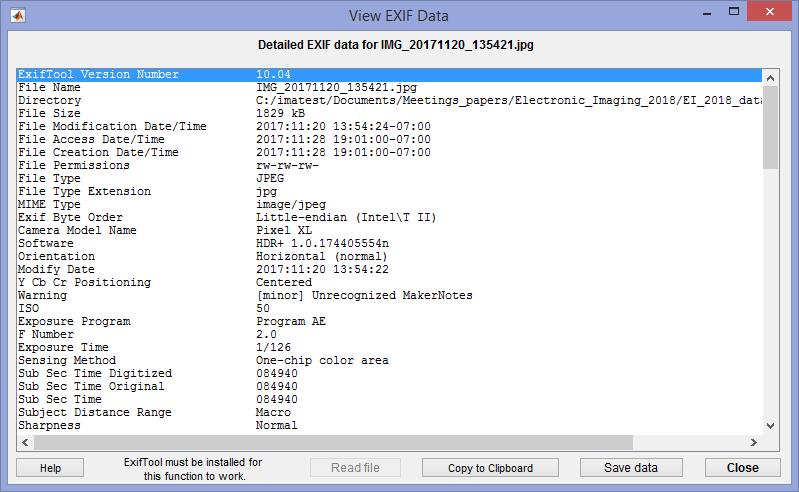
Просмотр в контексте
Удалить данные о местоположении из существующих фотографий
Как удалить метаданные [данные Exif] из фотографий на всех устройствах
Цифровые фотографии — это больше, чем моментальный снимок во времени. В отличие от своего традиционного аналога, основанного на фильмах, они часто предоставляют больше информации, чем то, что вы видите на самом изображении. В результате, когда вы делаете снимок с помощью цифровой камеры или телефона, информация о местоположении GPS, где вы сделали снимок, устройстве, с помощью которого вы сделали снимок, дате и времени, когда вы сделали снимок, и программном обеспечении, используемом для редактировать фото все прикреплены к изображению.
Эта информация может негативно повлиять на вашу конфиденциальность, поскольку каждый раз, когда вы делитесь фотографией или загружаете ее в Интернет, ваши конфиденциальные метаданные также разглашаются.
Это означает, что такие сервисы, как Facebook, Instagram, Flickr и Pinterest (и это лишь некоторые из них) могут собирать огромное количество информации о том, где и когда вы делаете свои фотографии.
Чем больше фотографий вы публикуете на этих платформах, тем больше они узнают о вас благодаря метаданным фотографий, и вы можете быть уверены, что эти платформы используют вашу информацию в маркетинговых целях.
Метаданные фотографий — рискованная правда
Проблема с метаданными фотографий, также известными как EXIF (Exchangeable Image file Format), заключается в том, что они невидимы и часто совершенно неизвестны конечным пользователям. В результате люди не осознают, что постоянно делятся информацией о себе с миром.
На самом деле это довольно рискованно, потому что данные EXIF раскрывают вашу личную информацию таким образом, что любой, кто загружает вашу фотографию, может узнать, где вы живете, где работаете, в какой спортзал ходите в субботу днем и т. д.
д.
Подобная информация может поставить вас под угрозу преследования, позволяя любому выследить вас. И даже когда такие сервисы, как Instagram, удаляют метаданные с фотографий, чтобы они не были общедоступными для других пользователей, суровая реальность такова, что сама компания по-прежнему хранит эти данные для собственного использования.
Метаданные ваших фотографий хранятся на серверах компании, что подвергает данные риску неправильного использования, утечки или взлома.
Разоблачены метаданными — инцидент с Vice и John McAfee
Чтобы представить угрозу, исходящую от метаданных, стоит рассмотреть инцидент 2012 года.
Власти Белиза разыскивают Джона Макафи (миллионера, основателя антивируса McAfee) для допроса в связи со стрельбой в иностранца, в котором он жил. возле. Макафи утверждал, что ничего не знает и совершенно невиновен, и считал, что его подставили коррумпированные чиновники. По этой причине он бежал и скрывался.
Чтобы объясниться, Макафи согласился дать Vice интервью, после чего журналисты Vice рассказали миру, что они выкопали эту историю и опубликовали свою фотографию с McAfee.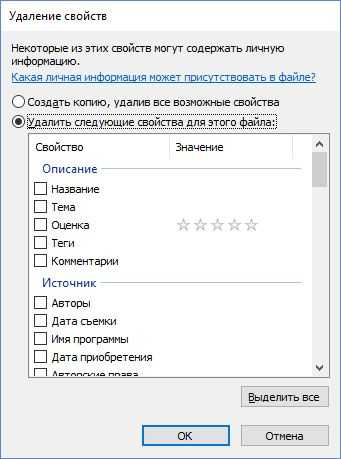 К сожалению, издание забыло удалить метаданные EXIF с фотографии, раскрывая GPS-местоположение McAfee всему миру.
К сожалению, издание забыло удалить метаданные EXIF с фотографии, раскрывая GPS-местоположение McAfee всему миру.
Возможно, вам не нужно скрывать свое местоположение так срочно, как McAfee в 2012 году. Тем не менее, эту историю все же стоит учитывать каждый раз, когда вы загружаете свои фотографии в Интернет, потому что это напоминание о том, как изображения могут постоянно предать вашу частную жизнь.
Как проверить данные EXIF вашей фотографии
Хорошей новостью является то, что данные EXIF, прикрепленные к вашим фотографиям, легко проверить. Это позволит вам увидеть, вызывают ли ваши фотографии нарушение конфиденциальности.
К сожалению, вероятно, это так, потому что подавляющее большинство цифровых устройств автоматически собирают данные EXIF вместе с изображениями. По этой причине мы рекомендуем вам проверить свои фотографии, чтобы увидеть, содержат ли они следующие метаданные:
- Координаты GPS (широта и долгота места, где вы сделали фотографию).

- Время и дата, когда вы сделали снимок.
- Марка и модель камеры.
- Настройки камеры, такие как тип объектива, выдержка, фокусное расстояние, диафрагма и баланс белого.
- Информация о программах, которые использовались для просмотра или редактирования фото.
Чтобы проверить метаданные EXIF, выполните следующие действия:
Windows
- Найдите фотографию на жестком диске с помощью Проводника Windows
- Щелкните правой кнопкой мыши файл изображения
- Выберите Свойства в меню
- 4 Перейдите на вкладку Details вверху
Информация, указанная в разделе Details, представляет собой метаданные, которые будут перемещаться вместе с вашей фотографией, когда вы ее сохраняете, загружаете или отправляете по электронной почте. Вам нужно будет удалить эти данные с изображения, если вы хотите загрузить его или поделиться им без ущерба для вашей конфиденциальности.
Mac
- Откройте интересующую вас фотографию с помощью предварительного просмотра
- Перейдите к Инструменты > Показать инспектор
- Щелкните вкладку EXIF вверху.

Теперь вы сможете просматривать данные EXIF, прикрепленные к изображению, включая информацию о местоположении GPS.
Онлайн-инструменты
В Интернете есть веб-сайты, которые позволяют быстро и легко найти место, где была сделана фотография. Такие сервисы, как pic2map, позволяют пользователям Интернета загружать свои фотографии, чтобы данные EXIF автоматически анализировались для определения местоположения. Эти службы помещают GPS-координаты EXIF в карту, чтобы точно сказать вам, где была сделана фотография.
Проблема с использованием этих сервисов заключается в том, что даже если вы попросите веб-сайт уважать вашу конфиденциальность, не публикуя фотографию и ее местоположение, политика конфиденциальности все равно позволяет ему собирать ваши данные для своих целей.
По этой причине лучше держаться подальше от этих служб, если вы цените свою конфиденциальность.
Как удалить метаданные с фотографий
Если вы хотите улучшить свою конфиденциальность, очень важно удалить метаданные, прикрепленные к вашим изображениям, прежде чем загружать их или делиться ими. Хорошая новость заключается в том, что подготовить фотографии к загрузке очень просто.
Хорошая новость заключается в том, что подготовить фотографии к загрузке очень просто.
Удалить данные Exif в Windows
- Перейдите к фотографиям , из которых вы хотите удалить метаданные, в проводнике Windows.
- Выберите, с каких фотографий вы хотите удалить метаданные EXIF.
- Щелкните правой кнопкой мыши выбранные изображения и выберите Свойства .
- Щелкните вкладку Подробности .
- Щелкните Удалить свойства и личную информацию в нижней части диалогового окна Подробности .
- Теперь Windows спросит, хотите ли вы сделать копию фотографии с удаленными метаданными или хотите удалить информацию из оригинала. Выберите свои предпочтения и нажмите OK .
Удаление данных EXIF на Mac
Чтобы удалить все метаданные, прикрепленные к фотографии на Mac, вам потребуется использовать сторонний инструмент под названием ImageOptim. Это связано с тем, что Mac позволяет очищать только данные о местоположении GPS.
Это связано с тем, что Mac позволяет очищать только данные о местоположении GPS.
Чтобы удалить данные GPS на вашем Mac, выполните следующие действия:
- Открыть изображение в режиме Preview .
- Нажмите Инструменты > Показать инспектор .
- Нажмите на вкладку информации (i) .
- Нажмите на вкладку GPS .
- Выбрать Удалить информацию о местоположении .
Если на вашем изображении нет вкладки GPS, значит, с ним не связана информация о местоположении.
Удаление оставшихся метаданных с помощью стороннего инструмента
Если вы хотите удалить остальные метаданные, связанные с вашими фотографиями на вашем Mac, вам потребуется использовать сторонний инструмент, такой как ImageOptim.
- Загрузите и установите ImageOptim с официального сайта.
- Откройте настройки ImageOptim и внесите необходимые изменения (вы можете сохранить некоторые метаданные, это зависит от ваших обстоятельств).

- Перетащите изображения в окно ImageOptim, и оно оптимизирует их в соответствии с вашими предпочтениями.
Как удалить метаданные с фотографий на мобильных устройствах
Если вы хотите удалить метаданные изображения на устройстве Android или iOS, вам потребуется стороннее приложение. Это связано с тем, что ни одна из этих мобильных операционных систем не предоставляет собственного способа удаления данных EXIF.
Как удалить данные EXIF на Android
Чтобы удалить метаданные изображения на Android, мы рекомендуем следующее бесплатное приложение:
Использование инструмента Photo Metadata Remover от Syrupy делает удаление метаданных простым и быстрым. Более того, у приложения отличный рейтинг в магазине приложений.
Стоит отметить, что приложение показывает рекламу с помощью Google AdMob, таким образом получая доход. Однако у него нет лишних разрешений, и он сам не собирает ваши данные.
Тем не менее, Google может настроить таргетинг рекламы, используя файлы cookie и рекламный идентификатор вашего устройства.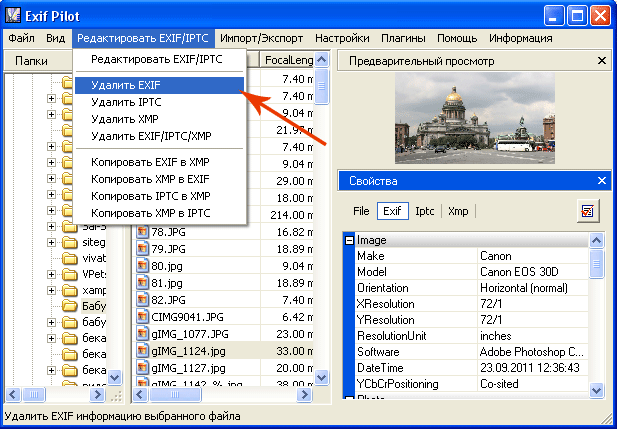 Мы признаем, что это не идеально, но все же это отличный бесплатный инструмент, который даст вам гораздо больше контроля над метаданными вашего изображения.
Мы признаем, что это не идеально, но все же это отличный бесплатный инструмент, который даст вам гораздо больше контроля над метаданными вашего изображения.
Как удалить данные EXIF на iOS
Чтобы удалить метаданные изображения на iOS, мы рекомендуем следующее приложение:
Использование инструмента ViewExif от Skyjos для удаления метаданных является простым и экономичным. На рынке есть и другие инструменты, но это самый дешевый из тех, что мы нашли. Преимущество инструмента ViewExif в том, что он дает вам возможность делиться изображениями с метаданными или без них, в зависимости от ваших потребностей.
Как делать фотографии без метаданных
Если вы не хотите регулярно тратить время на удаление метаданных с ваших фотографий, вы можете вообще запретить добавление данных к фотографиям.
То, как вы этого добьетесь, зависит от устройства, которое вы используете для фотосъемки. Тем не менее, большинство устройств должны позволять вам выбирать, какие метаданные они прикрепляют к фотографиям в настройках.
Если вы используете смартфон, мы рекомендуем вам открыть приложение камеры и проверить меню настроек, пока не найдете возможность отключить информацию о местоположении (поскольку это самая большая угроза вашей конфиденциальности).
Помните:
Возможно, вы не сможете предотвратить присоединение всех метаданных к вашим изображениям. Поэтому обязательно проверьте их после того, как вы изменили свои настройки, чтобы точно проверить, какие метаданные присоединяются.
Если вы используете цифровую камеру или DSLR, обратитесь к руководству или на веб-сайт производителя, чтобы получить информацию о том, как отключить метаданные на вашем устройстве.
Как делать фотографии без данных о местоположении на iOS
iPhone — одно из самых популярных устройств, используемых влиятельными лицами для создания высококачественных фотографий. Это делает хорошей идеей знать, как делать эти фотографии без прикрепленных данных о местоположении.
Инфлюенсеры рискуют подвергнуться преследованию, а поскольку они часто загружают фотографии в режиме реального времени, они всегда должны удалять данные о местоположении, прежде чем публиковать свои изображения в Интернете.
- Откройте приложение Настройки на вашем iPhone.
- Перейдите к Конфиденциальность > Службы определения местоположения .
- Нажмите Камера и выберите Никогда .
Как делать фотографии без данных о местоположении на Android
Многие высококачественные телефоны Android теперь оснащены превосходными камерами, способными делать высококачественные фотографии. В результате огромное количество влиятельных лиц используют Samsung, Xiaomi, Google, Sony и многие другие бренды для создания селфи.
Если вы собираетесь загружать селфи в Интернет, вы можете случайно показать, где вы находитесь. По этой причине всегда следует делать фотографии без включения GPS-координат.
- Откройте приложение Settings на устройстве Android.
- Перейдите к Приложения > Камера > Разрешения .
 Как удалить exif данные: Удалить EXIF, IPTC, META без сжатия и потери качества онлайн
Как удалить exif данные: Удалить EXIF, IPTC, META без сжатия и потери качества онлайн

 Вы также можете выбрать несколько изображений.
Вы также можете выбрать несколько изображений.